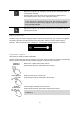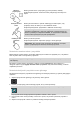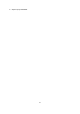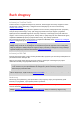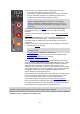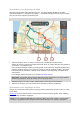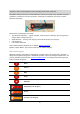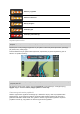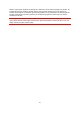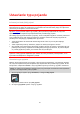User manual
Table Of Contents
- Poznaj usługi nawigacyjne TomTom
- Przygotowania
- Łączenie z usługami TomTom
- Elementy ekranu
- Ruch drogowy
- Ustawianie typu pojazdu
- Synchronizowanie aplikacji TomTom MyDrive
- Informacje o aplikacji TomTom MyDrive
- Logowanie do konta MyDrive
- Wyświetlanie zaplanowanego miejsca docelowego w aplikacji MyDrive
- Wyszukiwanie i synchronizowanie pozycji za pomocą aplikacji MyDrive
- Synchronizowanie pozycji z listy Moje miejsca z aplikacją MyDrive
- Importowanie listy UM-ów udostępnionej przez społeczność
- Usuwanie listy UM-ów udostępnionej przez społeczność
- Zapisywanie i przywracanie osobistych informacji nawigacyjnych
- Korzystanie z szybkiego wyszukiwania
- Informacje o wyszukiwaniu
- Planowanie trasy do UM-u przy użyciu funkcji wyszukiwania
- Planowanie trasy do UM-u przy użyciu funkcji wyszukiwania przez Internet
- Wprowadzanie zwrotów wyszukiwania
- Korzystanie z wyników wyszukiwania
- Informacje o kodach pocztowych
- Informacje o kodach Mapcode
- Lista ikon typów UM-ów
- Planowanie trasy
- Planowanie trasy do adresu przy użyciu funkcji wyszukiwania
- Planowanie trasy do centrum miasta
- Planowanie trasy do UM-u przy użyciu funkcji wyszukiwania
- Planowanie trasy do UM-u przy użyciu funkcji wyszukiwania przez Internet
- Planowanie trasy przy użyciu mapy
- Planowanie trasy przy użyciu funkcji Moje miejsca
- Planowanie trasy przy użyciu współrzędnych
- Planowanie trasy przy użyciu kodu Mapcode
- Wyszukiwanie alternatywnej trasy
- Planowanie trasy z wyprzedzeniem
- Wyszukiwanie parkingu
- Wyszukiwanie stacji benzynowej
- Zmienianie trasy
- Moje trasy
- Sterowanie głosowe (technologia Speak&Go)
- Informacje o sterowaniu głosowym
- Uruchamianie funkcji sterowania głosowego
- Tworzenie własnej frazy aktywacji
- Ekran sterowania głosowego
- Wybrane wskazówki dotyczące używania sterowania głosowego
- Możliwe zastosowania sterowania głosowego
- Wypowiadanie poleceń na różne sposoby
- Wprowadzanie adresu z użyciem funkcji sterowania głosowego
- Podróż do domu z użyciem sterowania głosowego
- Podróż do UM-a z użyciem sterowania głosowego
- Zmiana ustawienia z użyciem funkcji sterowania głosowego
- Usługa Map Share
- Fotoradary
- Niebezpieczne strefy
- Informacje o niebezpiecznych strefach i strefach zwiększonego ryzyka
- Przekraczanie granic obszaru lub kraju
- Ostrzeżenia o niebezpiecznych strefach i strefach zwiększonego ryzyka
- Zmienianie sposobu pojawiania się ostrzeżeń
- Zgłaszanie strefy zwiększonego ryzyka
- Aktualizowanie lokalizacji niebezpiecznych stref i stref zwiększonego ryzyka
- Moje miejsca
- Informacje o funkcji Moje miejsca
- Ustawianie pozycji domu i pracy
- Zmienianie pozycji domu
- Dodawanie pozycji z listy Moje miejsca
- Dodawanie pozycji do listy Moje miejsca z poziomu mapy
- Dodawanie pozycji do listy Moje miejsca przy użyciu funkcji wyszukiwania
- Dodawanie pozycji do listy Moje miejsca poprzez oznaczenie
- Usuwanie ostatniej pozycji docelowej z listy Moje miejsca
- Usuwanie pozycji z listy Moje miejsca
- Ustawienia
- Jak uzyskać pomoc
- Certyfikat produktu
- Aktualizowanie za pomocą aplikacji MyDrive Connect
- Dodatek
- Informacje o prawach autorskich
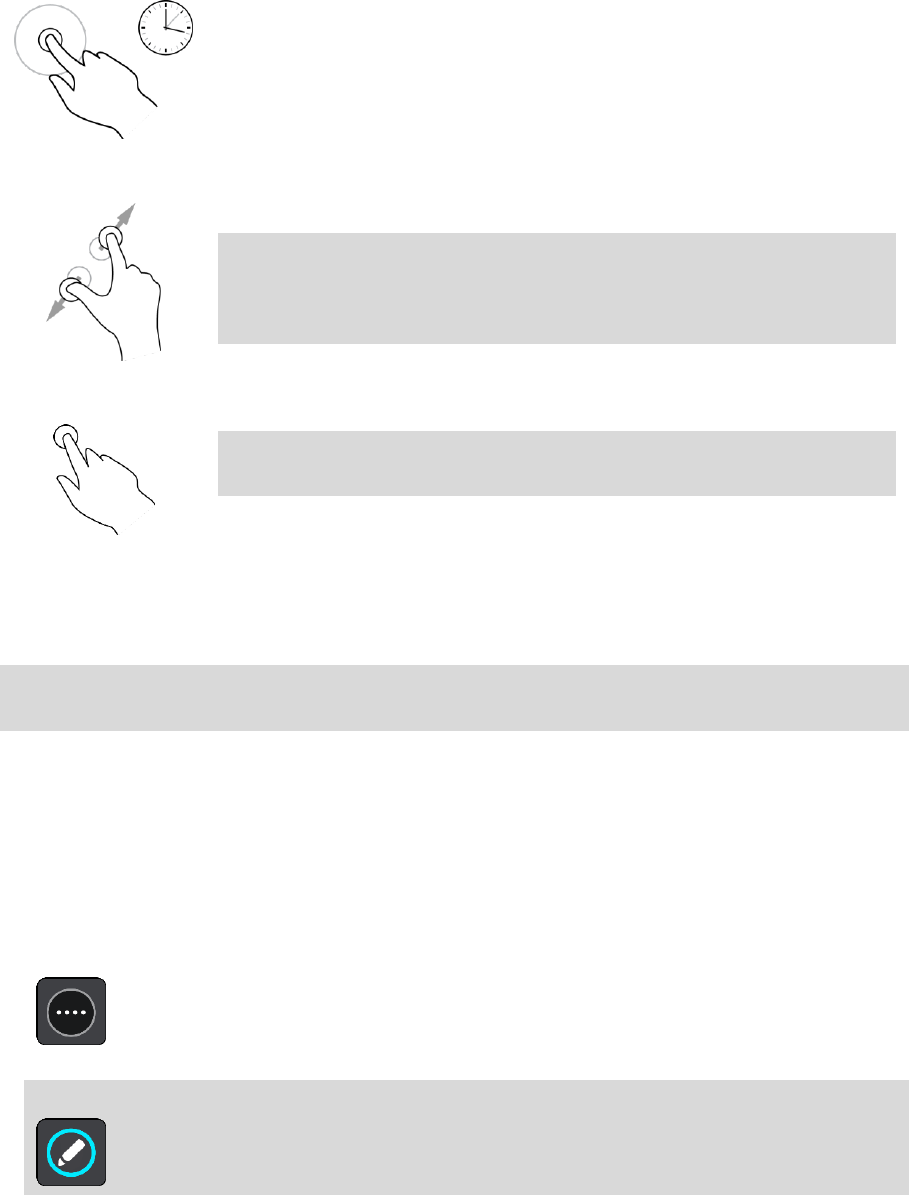
22
Naciśnij i
przytrzymaj
Dotknij palcem ekran i przytrzymaj go przez ponad 0,5 sekundy.
Przykład wykorzystania: otwieranie menu podręcznego dla miejsca na
mapie.
Funkcja Pinch to
zoom
Dotknij ekranu kciukiem i palcem wskazującym. Rozsuń palce, aby
przybliżyć obraz, lub zbliż je w celu oddalenia obrazu.
Przykład wykorzystania: przybliżanie i oddalanie obrazu mapy.
Wskazówka: gest rozsuwania i zsuwania palców nie działa we
wszystkich urządzeniach. Jeśli gest rozsuwania i zsuwania palców nie
działa w posiadanym urządzeniu TRUCKER, do przybliżania i oddalania
obrazu można wykorzystać przyciski powiększenia.
Dotknięcie lub
wybranie
Dotknij raz ekranu palcem.
Przykład wykorzystania: wybieranie pozycji w menu głównym.
Wskazówka: aby otworzyć menu podręczne dla elementu na mapie,
wybierz i przytrzymaj ten element, aż otworzy się menu.
Zmienianie rozmiaru tekstu i przycisków
Możesz zmienić rozmiar tekstu i przycisków widocznych na ekranie na przykład po to, aby ułatwić
sobie czytanie tekstu i korzystanie z przycisków.
Uwaga: ta funkcja jest dostępna wyłącznie w urządzeniach z ekranem o przekątnej 15 cm (6 cali)
lub większej.
Aby zmienić rozmiar tekstu i przycisków, wybierz przycisk Ustawienia w menu głównym, a
następnie wybierz opcje Wygląd i Rozmiar teksu i przycisków. Aby zastosować zmianę, uruchom
urządzenie ponownie.
Zmienianie kolejności przycisków menu głównego
Aby dostosować kolejność przycisków menu głównego do własnych preferencji, wykonaj następujące
czynności:
1. Wybierz przycisk menu głównego, aby otworzyć menu główne.
2. Naciśnij i przytrzymaj przez 2 sekundy przycisk, który chcesz przesunąć.
Wskazówka: można również wybrać przycisk Edycja po prawej stronie menu głównego.
Na przycisku menu zostają wyświetlone symbole strzałek w lewo i prawo.
3. Na przycisku menu naciśnij strzałkę w lewo lub w prawo, aby zmienić położenie przycisku w
menu.
4. Wybierz inne przyciski i zmień ich położenie według własnych upodobań.